系统装u盘制作详细说明
现在最受大家喜欢的安装方法就是U盘安装方法,但是大家知道具体的操作吗?今天小编就来为大家介绍系统win7装u盘的方法吧,这样大家就可以很好的解决安装问题了。
什么是u盘启动盘,怎么制作u盘启动盘?通过系统之家u盘启动盘工具如何制作u盘启动盘?通过以下所介绍的u盘启动盘制作教程,教您如何使用系统之家u盘启动盘制作工具制作出一个功能强大的u盘启动盘,让你轻松学会制作u盘启动盘的操作方法。
系统装u盘准备工作① 使用系统之家u盘启动盘制作工具制作好的启动u盘 点击查看 ==》系统之家u盘启动盘制作教程② ghost win7系统镜像文件第一步:下载win7系统镜像包,存入u盘启动盘。将准备的的win7系统镜像包存储到已做好的系统之家u盘启动盘根目录中:
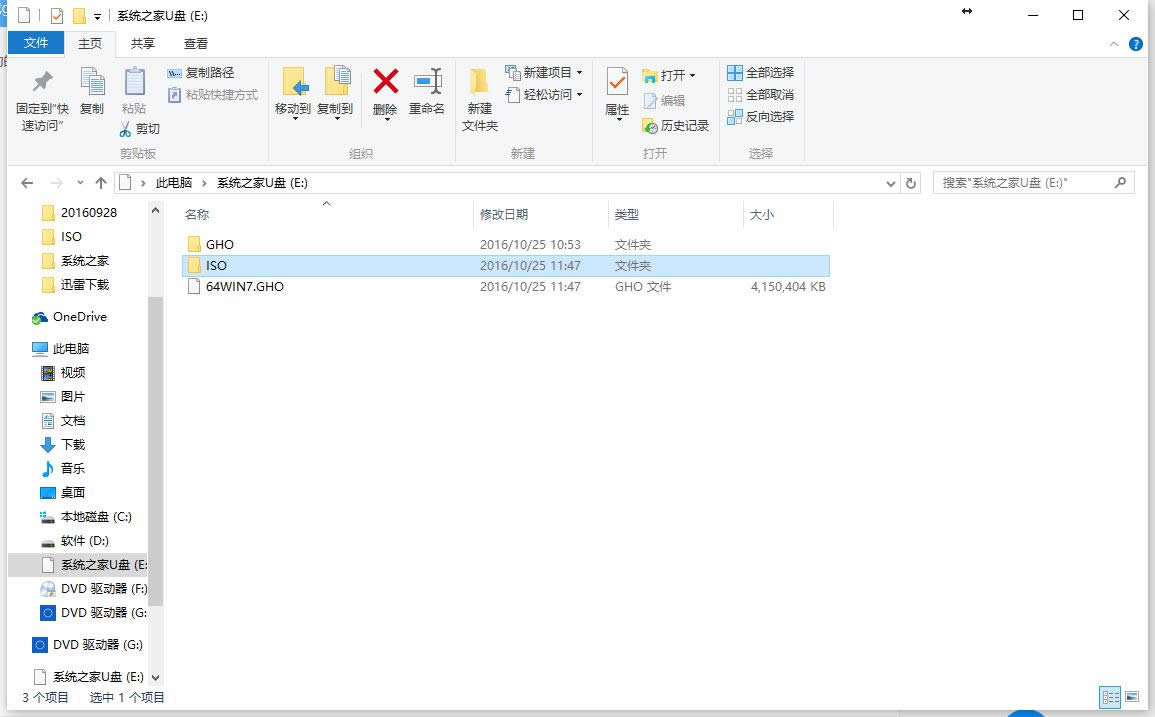
系统装u盘图解详情(1)
第二步:安装win7系统至电脑当中先将系统之家u盘启动盘连接到电脑,重启电脑等待出现开机画面时按下启动快捷键,使用装系统win7u盘进入系统之家主菜单,选择【01】运行系统之家Win8pe X64正式版,按下回车键进入,如图所示:
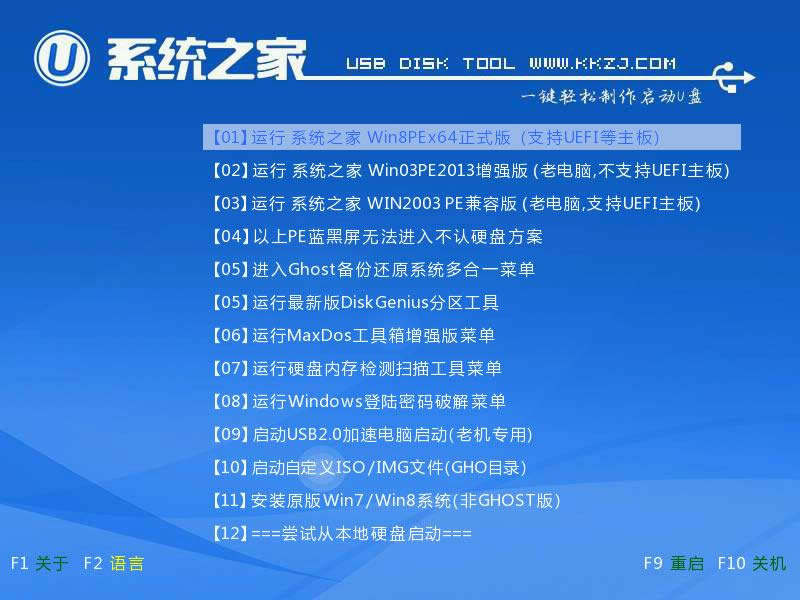
系统装u盘图解详情(2)
进入pe后会自启系统之家pe装机工具,首先点击"浏览"将保存在u盘的系统镜像添加进来,接着选择c盘作系统盘存放镜像,点击“确定”即可,如图所示:
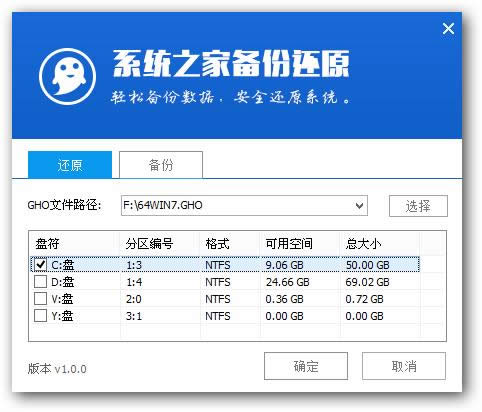
系统装u盘图解详情(3)
等待磁盘完成格式化后,将会进行win7镜像文件安装u盘装系统win7,如图所示:
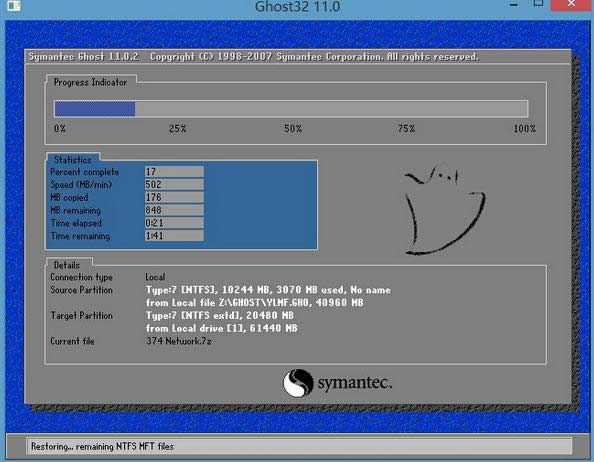
系统装u盘图解详情(4)
此时就可以拔除u盘了,重启系统开始进行安装系统win7装u盘,我们无需进行操作,等待安装完成即可,最终进入系统桌面前还会重启一次,如下图所示:
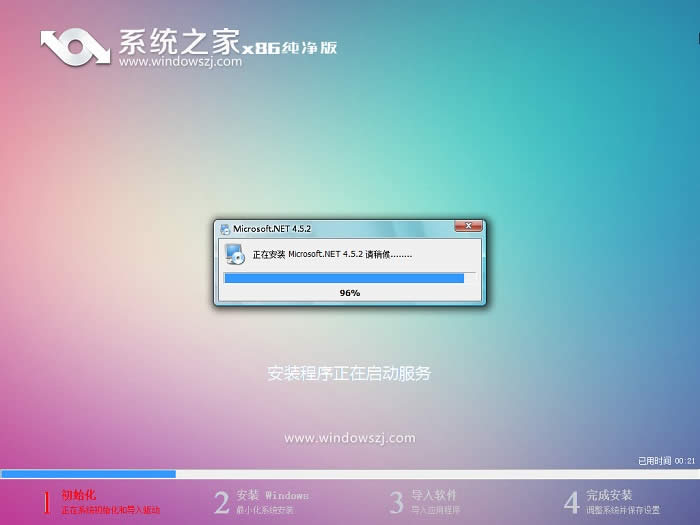
系统装u盘图解详情(5)
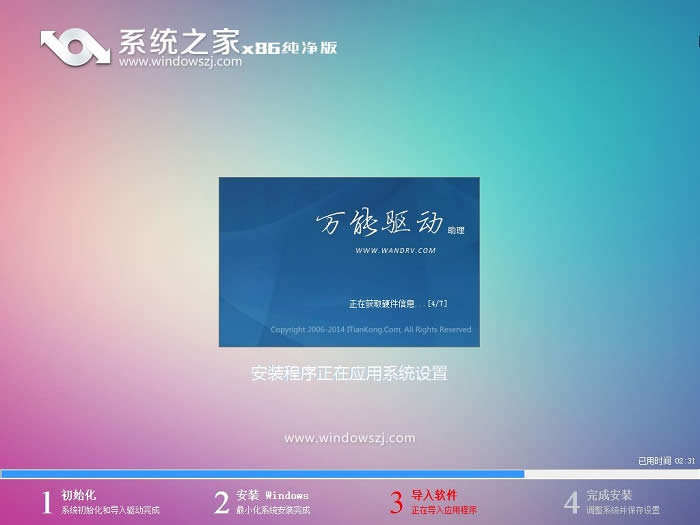
系统装u盘图解详情(6)
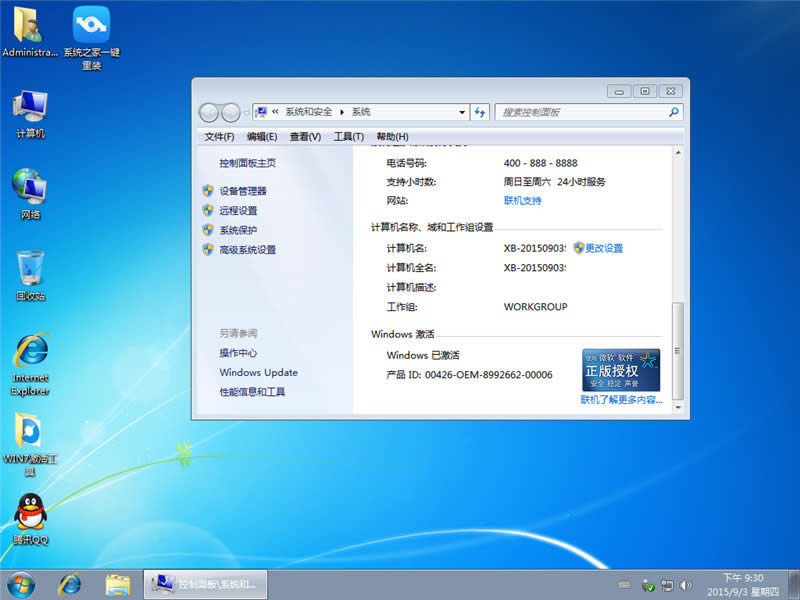
系统装u盘图解详情(7)
以上便是使用系统之家系统装u盘win7系统的详细步骤,通过上面的步骤就可以实现轻松安装win7系统,有需要的朋友可以跟着上面系统装u盘win7系统的教程尝试。
……
